Come risolvere i problemi con WooCommerce che non invia e-mail?
Pubblicato: 2021-07-19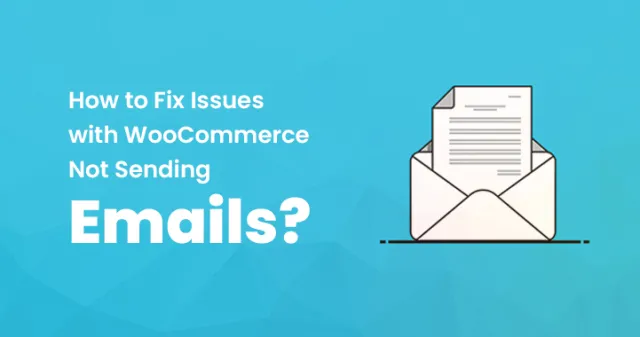
Durante l'utilizzo di WooCommerce, possono sorgere molti problemi sulla tua strada. WooCommerce che non invia e-mail è uno di quelli. Questo può essere un problema molto comune e significativo se il tuo negozio continua a inviare e-mail per scopi di marketing.
Le e-mail sono una delle parti integranti per qualsiasi azienda per distinguersi in modo abbastanza significativo in questa era di marketing in rapida crescita.
Pertanto, l'invio di posta continua al tuo cliente assicura che il nome della tua attività venga visualizzato nella loro casella di notifica e li tenga informati sullo stato dell'ordine in modo che possano rimanere a conoscenza della tua attività.
Ma se un problema impedisce alle e-mail automatizzate di andare nella posta in arrivo del tuo cliente, allora può essere un vero problema per te. Allora come lo risolvi? Dare un'occhiata:
Innanzitutto, devi capire il motivo per cui WooCommerce non invia e-mail:
Può esserci più di un motivo, che limita le e-mail sul tuo WooCommerce a trovare la loro strada verso la posta in arrivo dei tuoi clienti.
Può includere e-mail per un nuovo ordine, annullamento di ordini, pagamento e molti altri. Ecco alcuni dei principali motivi per cui questo problema continua a verificarsi:
- Il problema nell'elaborazione dei pagamenti: se si verifica un problema nell'elaborazione dei pagamenti, può causare un problema nell'invio di e-mail. Poiché i pagamenti non vengono elaborati, WooCommerce non invierà e-mail. Ciò continua se i tuoi metodi di pagamento rifiutano di accettare nuovi pagamenti o se stai approvando un ordine manualmente.
- Impostazioni per le e-mail: nel caso in cui le impostazioni per le e-mail su WooCommerce non siano abilitate, i tuoi clienti potrebbero non ricevere l'e-mail corrispondente per i loro ordini.
- Problema relativo all'autenticazione SMTP: poiché WooCommerce è un plugin per WordPress, tutte le e-mail vengono inviate tramite host web. Tuttavia, alcuni server di posta elettronica si rifiutano di fidarsi di questo metodo. In questi casi, le tue e-mail WooCommerce verranno indirizzate alla cartella spam o posta indesiderata.
Qual è la soluzione per ripararlo?
Il problema di WooCommerce che non invia e-mail ha una soluzione. Puoi risolverlo facilmente usando un metodo semplice. Ecco come puoi farlo abbastanza facilmente.
1. Inizia con la configurazione delle impostazioni e-mail di WooCommerce:
Spesso i problemi che stai affrontando potrebbero non essere importanti e puoi risolverli abbastanza facilmente. Iniziamo con le impostazioni. Devi sapere come funziona il processo per l'e-mail di WooCommerce.
WooCommerce di solito divide i tuoi ordini in 3 categorie: Elaborazione del pagamento, ordine in sospeso e ordine completato.
Ciò avviene nei rispettivi passaggi. Inoltre, WooCommerce dovrebbe inviare un'e-mail ogni volta che lo stato dell'ordine cambia.
Poiché le tue impostazioni e-mail non hanno la configurazione corretta, WooCommerce non invierà e-mail ai tuoi clienti. Per risolvere questo problema, devi visitare: WooCommerce >> Impostazioni dall'area di amministrazione di WordPress.
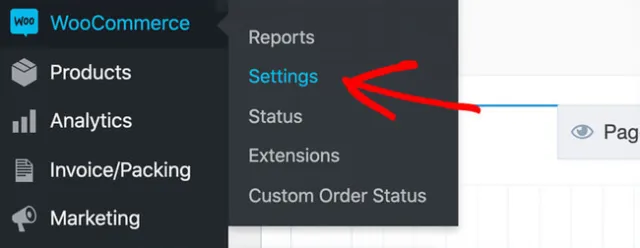
Successivamente, è necessario fare clic sull'area della scheda E-mail. Visualizzerà tutti i modelli di email che WooCommerce invierà in base alle modifiche allo stato dell'ordine.
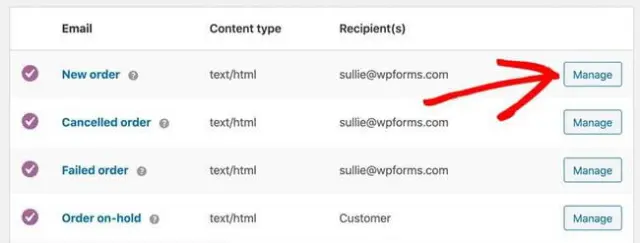
Successivamente, fai clic sul pulsante Gestisci che otterrai accanto a qualsiasi modello di email. Successivamente, devi assicurarti di selezionare l'opzione "Abilita questa notifica e-mail".
Puoi anche aggiungere i tuoi membri nel campo del destinatario per gli indirizzi email. Quindi, abilita le impostazioni.
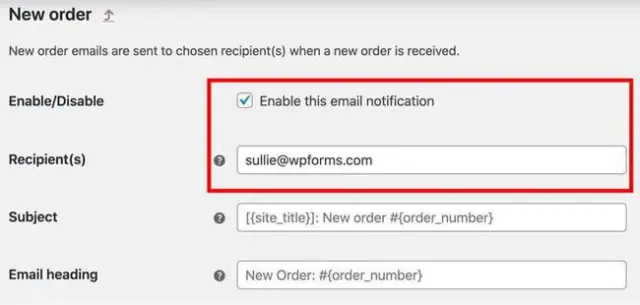

2. Valuta la possibilità di risolvere il problema relativo allo stato del pagamento:
Per ciascuno degli ordini che ricevi sul tuo negozio online, WooCommerce invia più e-mail per esso, poiché lo stato dell'ordine continua a cambiare. Include anche l'elaborazione dei pagamenti.
WooCommerce mostra anche lo stato di ogni ordine. Nel caso in cui lo stato dell'ordine sia in elaborazione, significa che il pagamento è in corso e non c'è nulla di cui preoccuparsi.
Tuttavia, poiché lo stato dell'ordine mostra pagamenti in sospeso o altro, è possibile che WooCommerce non invii e-mail. Devi aggiustarlo manualmente. Visita la pagina WooCommerce >> Ordini dall'area di amministrazione di WordPress.
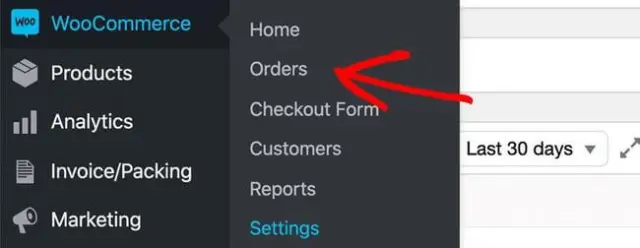
Ma perché lo stato dell'ordine tende a diventare in sospeso? Ebbene, può succedere per più di un motivo. Può accadere quando un cliente effettua un ordine sul negozio eCommerce e non esegue il completamento del pagamento durante il checkout.
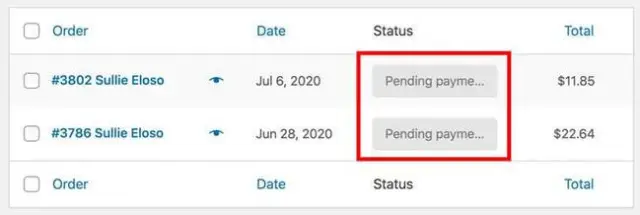
O forse quando il tuo negozio non accetta nuovi pagamenti. Inoltre, se è presente un servizio di pagamento di terze parti, il problema può verificarsi. Poiché lo stato dell'ordine è impostato per Elaborazione, WooCommerce inizierà a inviare e-mail anche a te e ai clienti.
3. Installa e configura la configurazione per il plug-in SMTP di WP mail:
Se non ricevi ancora e-mail corrette dopo averle corrette nel modo sopra menzionato, devi seguire un altro modo.
In questi casi, è più probabile che le tue email finiscano nella cartella spam. Tuttavia, non è affatto professionale e le tue e-mail devono sempre andare nella casella di posta del tuo cliente.
Tuttavia, per risolvere questo problema per WooCommerce che non invia e-mail, devi installare e attivare il plug-in SMTP di WP Mail. Dopo l'installazione e l'attivazione, è necessario accedere alla pagina WP Mail SMTP >> Impostazioni dall'area del dashboard di amministrazione.
Aggiungi la tua chiave di licenza SMTP WP Mail che puoi ottenere dall'account. Quindi, è necessario fare clic sul pulsante Verifica chiave per continuare ulteriormente.
Dopo la verifica, è necessario scorrere fino alla sezione Mailer. Mostrerà i molteplici servizi SMTP per l'invio delle e-mail di WooCommerce.
Successivamente, è necessario selezionare un servizio SMTP di WP Mail che funzioni bene con le e-mail transazionali. Le e-mail transazionali funzionano con messaggi di notifica automatizzati inviati per le varie fasi dell'elaborazione dell'ordine.
Dopo aver effettuato la configurazione, fare clic sul pulsante Salva impostazioni.
4. Prendi in considerazione l'invio di un'e-mail di prova e attiva la registrazione dell'e-mail:
Quando i tuoi problemi di posta elettronica sono stati risolti, puoi visitare la scheda Test e-mail dall'area del menu di navigazione. Quindi invia un'e-mail di prova per verificare che WP Mail SMTP funzioni.
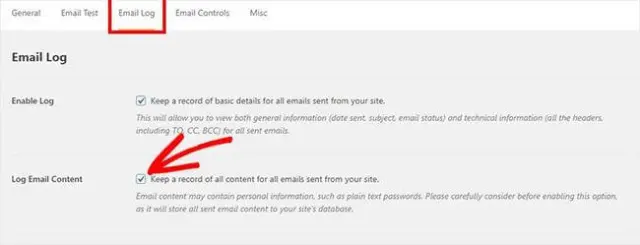
WP Mail SMTP fornisce anche un'opzione di registrazione della posta elettronica. Quando lo abiliti, puoi facilmente tenere traccia di tutti i tuoi contenuti e-mail con altri dettagli.
Con la crescita della tua attività, puoi caricare questo carico extra su tutti i tuoi server. Poiché WooCommerce inizia a inviare e-mail in forma regolare, puoi anche disabilitare questa funzione.
Conclusione:
È abbastanza facile risolvere il problema di WooCommerce che non invia e-mail. Tutto quello che devi fare è utilizzare tutti i metodi necessari per risolvere il problema e assicurarti di controllarlo di tanto in tanto per sapere se funziona correttamente.
